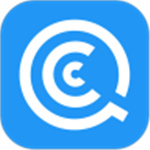很多人在工作的时候,都需要使用蜜蜂剪辑这款软件。那么你们知道蜜蜂剪辑怎么制作视频吗?下文这篇教程内就带来了蜜蜂剪辑制作视频的操作方法,让我们一同去下文中看看吧。
蜜蜂剪辑怎么制作视频?蜜蜂剪辑制作视频的操作方法
打开蜜蜂剪辑
选择视频大小,一般竖版9:16,横版16:9
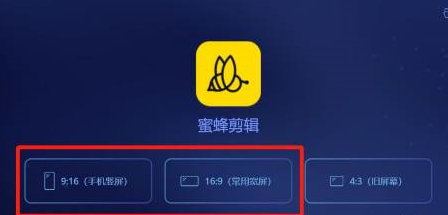
导入一个视频
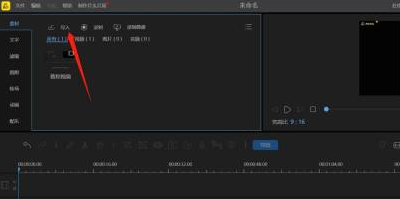
将导入视频用鼠标按住拖到下面编辑区域
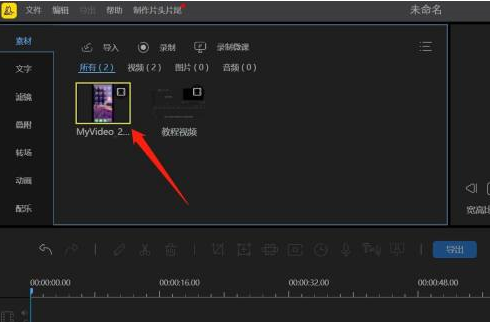
点击下方视频播放
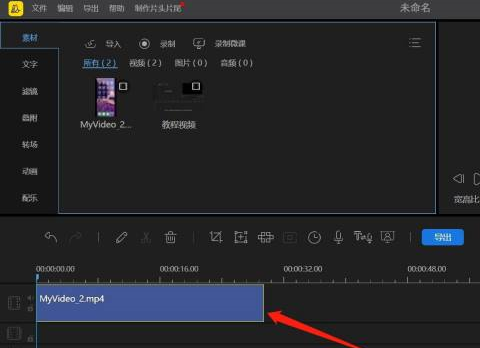
如需裁剪视频,则可以停在相应的位置,点击工具栏的剪刀;还可以添加文字和音频
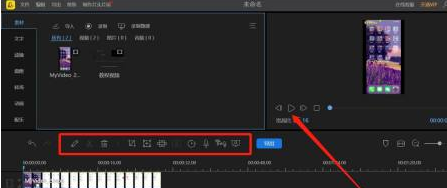
编辑好的视频,点击【导出】即可保存本地
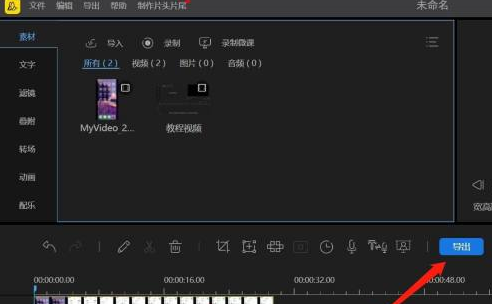
以上就是小编带来的蜜蜂剪辑制作视频的操作方法,更多相关资讯教程,请关注第八下载站。